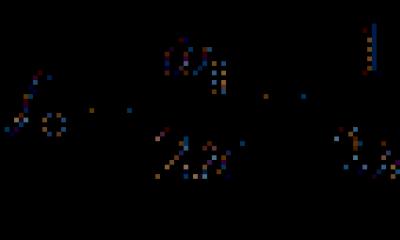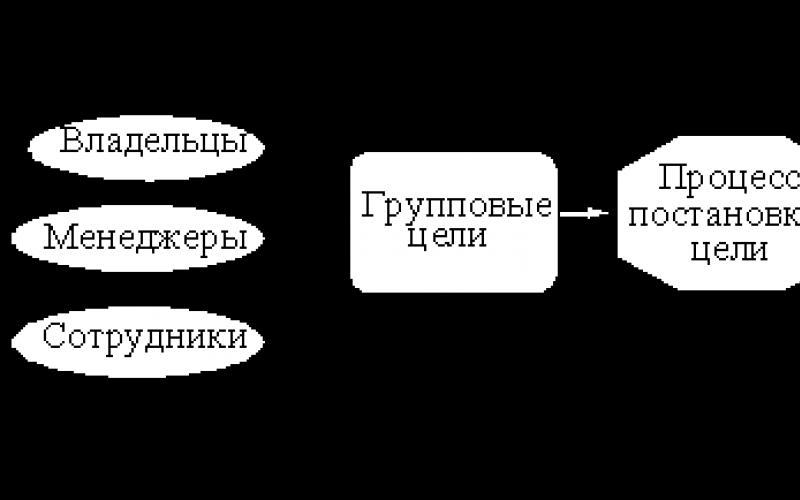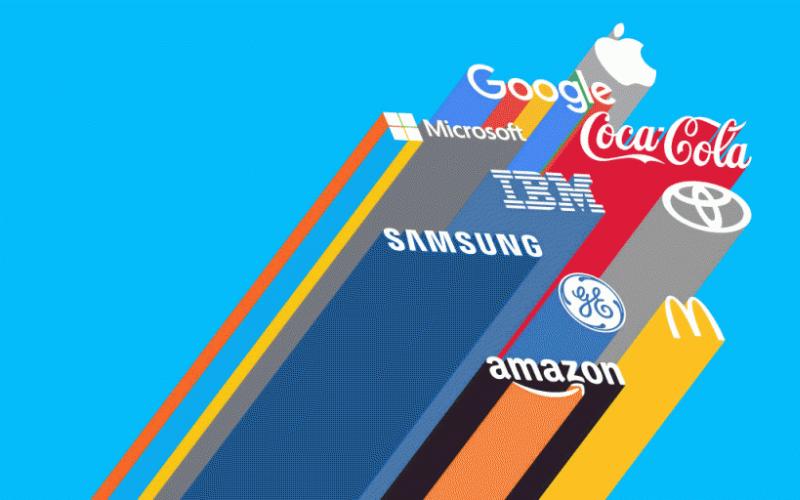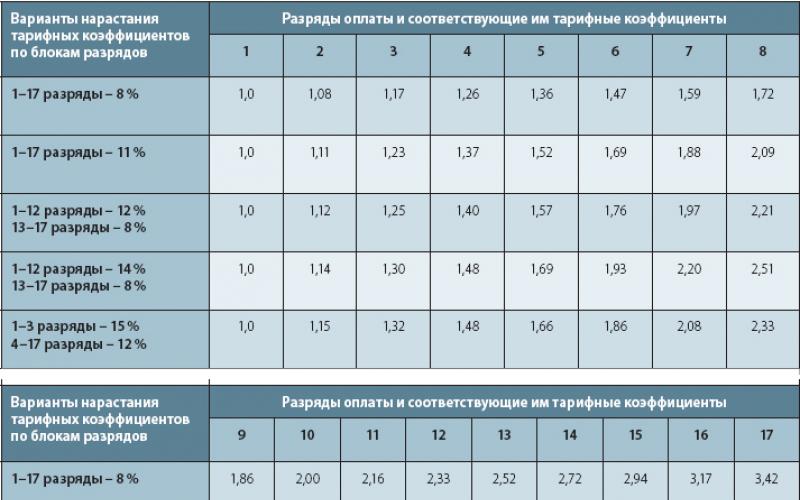С помощью программы 1С выполняют полный анализ по загруженности склада за конкретный период, с ее помощью можно определить и предупредить пиковые дни потребности или нехватки товарных позиций. Этими сведениями пользуются отделы закупок, продаж, складские работники и бухгалтера. Перед тем, как в 1С посмотреть движение товара, необходимо проверить аналитику. Сведения будут достоверны в разрезе любой позиции склада только в случае своевременного внесения данных в программу «1С:Предприятие 8.3» в конфигурацию «1С:Управление торговлей редакция 11.0» интерфейс «Такси».
Общий обзор работы со складом
Работа со складом подразумевает оформление поступления, реализации, перемещения между складами, а также формирование отчетности по движению номенклатуры для 1С и товарным запасам. Кроме того, проведение инвентаризации на всех складах и оформление ее результатов.
Поступление
Поступление номенклатуры в 1С 8 следует выполнять из меню «Закупки» вкладка «Документы закупки (все)». Для этого нужно «Создать» новый документ соответствующей кнопкой.
- Поступление товаров и услуг от сторонних поставщиков;
- Поступление товарных позиций через подотчетное лицо;
- Прочие поступления, в том числе и безвозмездные;
- Откорректировать при необходимости документы;
- Возврат номенклатуры или материалов;
- Все работы со счетами фактурами.
В любом из созданных документов необходимо заполнить в закладке «Основное» параметры поставщика, договор, выбрать склад. Вкладка «Товары» предназначена для выбора определенных позиций.
Перед тем, как добавить товар в 1С, следует проверить наличие в справочнике данной позиции. Двойные карточки будут затруднять работу с номенклатурой впоследствии, а также может возникнуть пересортица.
Для введения карточки нужно в закладке «Товары» оформить новую номенклатурную позицию кнопкой «Создать». Вся информация из карточки затем будет использоваться при формировании документов на перемещение и реализацию, а также создании отчетов, поэтому заполнять нужно достоверно все ячейки.

Аналитические данные в ячейке «Группа финансового учета» позволяют выбрать укрупненную номенклатурную группу: готовую продукцию, товар, учет материалов в 1С, спецодежду, нематериальные активы. Согласно выбранной позиции будут формироваться соответствующие проводки в бухгалтерском учете .

В случае благотворительной или безвозмездной передачи товаров, проводки в 1С формируются при выборе соответствующей вкладки «Списать на расходы». Это отразится на финансовом результате.

После заполнения всех данных о поступлении можно распечатать документ. В зависимости от характера поступлений выбирают соответствующий приходный отчет. Кнопкой «Провести и закрыть» будет закончено оприходование товара в 1С, после этого все сведения отражаются на счетах бухгалтерского учета и в отчетных формах

Реализация
Реализацию товаров можно оформить в меню «Продажи» в поле «Документы продажи (все)». Оформление документа аналогично приходному. Вкладка «Основное» предназначена для оформления общих сведений о сделке.
- Необходимо выбрать клиента из справочника;
- обязательным к заполнению является поле «Соглашение об условиях продажи»;
- уточнить вид операции;
- выбрать склад.
Остальные поля будут заполнены автоматически из введенных ранее данных в справочниках.

Выполнять подбор большого ассортимента товаров для УТ 11 удобнее через вкладку «Заполнить» кнопкой «Подбор товаров». После выбора конкретных товарных позиций следует перенести их в расходную накладную кнопкой «Перенести в документ».

После заполнения всех вкладок и полей можно вывести документ на печать. В зависимости от вида реализации в программе предусмотрены следующие печатные формы.
- Расходная накладная;
- акт об оказании услуг;
- счет-фактура;
- товарная и товарно-транспортная накладная.
Документ попадет в отчет только после проведения и закрытия формы.

Отчет о движении товара
После того, как оприходовали товар в 1С, можно сформировать отчеты по движению номенклатуры. Для этого из меню «Склад и доставка» нужно зайти во вкладку «Отчеты по складу». При нажатии на кнопку открываются все доступные складские отчеты.

Ведомость по товарам на складах
Общее движение товара по складу можно посмотреть из первого меню «Ведомость по товарам на складах».

Отчет формируется в целом по организации. При необходимости можно выполнить его формирование по конкретному складу. Если отметить галочкой ячейку «Детализация до», под каждой позицией будут представлены сведения о первичных документах. Их можно открыть двойным щелчком левой клавиши мыши.

Оборачиваемость запасов на складах
В программе предусмотрен отчет о товарообороте в 1С «Оборачиваемость запасов на складах». Его необходимость можно оценить в крупных торговых центрах или логистических базах, а также при наличии нескольких розничных точек. Он формируется на основании данных о движении товарных групп с анализом за определенный период и выводом среднедневного остатка.
С помощью данных отчета по оборачиваемости товара можно планировать поставки товарных групп в конкретный период, анализировать сезонность продаж, оперативно реагировать на изменение рынка в отношении определенных позиций. При необходимости можно сделать отбор в целом по организации либо по конкретному складу.
При необходимости можно настроить анализ сведений более детально. Для этого во вкладке «Настройки» выбрать аналитику в количественном или суммовом выражении, настроить отбор по товарной группе, розничную или оптовую цену.

Заключение
Движение номенклатуры в 1С можно выполнить более детально. При необходимости анализируется заполнение товаром адресного склада, движение партий определенных номенклатурных позиций. Программным комплексом предусмотрено ведение ежедневного товарного календаря, в котором отражены действующие остатки и планируемое поступления. Для продуктовых групп возможно ведение учета исходя из их сроков годности.

6.1. Формирование отчетов по движениям товаров
С помощью отчета «Ведомость по остаткам ТМЦ» можно проконтролировать информацию о движении ТМЦ на конкретном складе, по конкретной фирме. Также можно проконтролировать информацию о движении ТМЦ в разрезе различных аналитических признаков управленческого учета. С помощью фильтров в отчете можно отобразить информацию только по движению ТМЦ на конкретном складе (или на нескольких складах с помощью множественного фильтра). Данный отчет вводится из пункта «Ведомость по остаткам ТМЦ» главного меню программы «Отчеты».
Данные в отчете могут быть представлены как в базовых, так и в основных единицах измерения. В том случае, если для отчета установлены базовые единицы измерения, можно в отчете отобразить количественные итоги по каждой из групп ТМЦ. Для этого надо установить флаг «Итоги по группам». Для получения более полной картины о движении ТМЦ, можно установить флаг «Показать остатки у комиссионеров» и получить информацию не только о движении собственных ТМЦ на складах, но и о передаче ТМЦ на реализацию комиссионерам. На закладке «Множественный фильтр» пользователь может задать особые параметры фильтра для формирования отчета – По номенклатуре, По складам, По свойствам номенклатуры, По фирмам, По юрид. лицам, По управленческой аналитике. При этом в окне формы отчета «Список отобранных элементов» возможно выбрать конкретные значения или список значений соответствующих выбранному виду фильтра. Следует отметить, что в качестве значений отобранных элементов могут выступать как элементы справочника, так и группы элементов.
– Фирма / Склад / Свойство номенклатуры / Номенклатура / документы движения – информация о складе и номенклатуре. Если задана соответствующая детализация, то выводится информация о фирме, свойстве номенклатуры и документе движения, по которому было совершено движение ТМЦ по складам.
– Начальный остаток – остаток ТМЦ на начало отчетного периода.
– Приход – сумма ТМЦ, поступивших (приобретенных или перемещенных с другого склада) на склад за отчетный период.
– Расход – сумма ТМЦ, списанных (проданных или перемещенных на другой склад) со склада за отчетный период.
– Конечный остаток – остаток ТМЦ, на конец отчетного периода.
– Конечный резерв – остаток резерва ТМЦ на конец отчетного периода.
В отчете «Остатки ТМЦ» можно вывести данные об остатках ТМЦ с распределением по складам. Данный отчет вводится из пункта «Остатки ТМЦ» главного меню программы «Отчеты». В отчете представлены как количественные, так и суммовые показатели ТМЦ. Цена и стоимость остатков товара на складах вычисляется, исходя из заданного в настройках отчета значения цены: себестоимость с НДС, себестоимость без НДС, цена из справочника цен. Для розничных складов в отчете можно показать ту цену, по которой ТМЦ хранится на розничном складе и сумму. В этом случае необходимо выбрать значение графы «Цена»: отпускная цена (только розница). При выборе значения графы «Цена»: «из справочника цен» открывается дополнительное окно, в котором необходимо выбрать тип цены из выпадающего списка. В списке отображаются все типы цен, заданные в соответствующем справочнике (Закупочная, Мелкооптовая, Оптовая, Розничная). Цена и стоимость ТМЦ при выборе цены из справочника отображается в той валюте, которая задана для данного типа цен в справочнике. В том случае, если необходимо контролировать только количественные остатки, для графы «Цена» можно выбрать значение «не показывать». В данном отчете можно установить фильтр по остаткам ТМЦ на складе. Для оптовых складов можно установить фильтр по наличию ТМЦ с учетом зарезервированных ТМЦ. В этом случае в поле «Остатки» необходимо установить значение «за минусом резервов». С помощью данного отчета можно проконтролировать информацию об остатках ТМЦ на конкретном складе, по конкретной фирме. Также можно проконтролировать информацию об остатках ТМЦ в разрезе различных аналитических признаков управленческого учета. Для получения более полной картины о движении ТМЦ, можно установить флаг в поле «Показать остатки у комиссионеров» и получить информацию не только об остатках собственных ТМЦ на складах, но и об остатках ТМЦ, переданных на реализацию комиссионерам.
Информация, которая формируется в отчете:
– ТМЦ – группа ТМЦ, полное наименование ТМЦ или группы ТМЦ.
– Цена – данная графа появляется в том случае, если установлена настройка отображения цены (выбрано любое значение, кроме «не показывать»). Цены будут показаны в той валюте, которая определена для данного типа цен в справочнике.
– Себестоимость и отпускная цена (цена продажи) для розницы показывается в валюте бухгалтерского учета. В том случае, если ТМЦ хранится на розничном складе по разным ценам, то будут показаны остатки ТМЦ по каждой цене, по которой есть остатки ТМЦ на розничном складе.
– Наименование склада (комиссионера) – количество и сумма ТМЦ на складах на дату формирования отчета.
По кнопке <Инвентаризация> пользователь может сформировать документ «Инвентаризация по складу» на основании данных полученных из отчета.
В отчете «Ведомость по партиям ТМЦ» представлены не только количественные, но и суммовые показатели ТМЦ. Данный отчет вводится из пункта «Ведомость по партиям ТМЦ» главного меню программы «Отчеты». С помощью этого отчета можно узнать на какую сумму числится ТМЦ за определенным материальным лицом, узнать от какого поставщика поступило ТМЦ, на какую сумму по себестоимости было израсходовано ТМЦ за определенный период и т. д. Суммы в отчете могут быть рассчитаны в валюте управленческого учета (Упр. учет) или в валюте бухгалтерского учета (Бух. учет.). В том случае, если суммы рассчитываются в валюте бухгалтерского учета, то они могут показываться с учетом или без учета НДС (Бух. учет (с НДС) или Бух. учет (без НДС)). В отчет можно отобрать различные данные, пользуясь фильтрами. Можно отобрать информацию по купленным ТМЦ, принятым на реализацию ТМЦ, а также информацию по различным материалам, продукции, услуге, полуфабрикату или таре (параметр «Статус партии»). Можно отобрать информацию по одному материально ответственному лицу или произвольному списку материально ответственных лиц (параметр «МОЛ»). Можно сформировать данные по операциям, оформленным на одной фирме, входящей в состав компании (Фирма), по операциям, оформленным юридическим лицом (Юр. лицо) или по операциям, имеющим определенный аналитический признак (Управленческая аналитика). С помощью детализации и группировок в отчете можно получить разнообразную информацию. Например, если установить детализацию Поставщик – Номенклатура – Документы движения можно получить информацию о том какие ТМЦ были закуплены у поставщика и какие документы были при этом оформлены. Если установить детализацию МОЛ – Номенклатура, и установить фильтр по группам ТМЦ, или по произвольно выбранному списку (на закладке «Множественный фильтр»), то можно получить информацию о том, на какую сумму в валюте управленческого учета числится данных ТМЦ за материально ответственными лицами. Для получения более наглядной информации в отчетах не рекомендуется устанавливать детализацию по большому числу параметров, это приведет к громоздкости представления данных в отчете, т. е. информацию из сформированного отчета будет сложно анализировать. Если установить флажок «Детализация по операциям», то можно получить более детализированную информацию по всем операциям, которые были произведены за отчетный период. Например, в этом случае колонка «Приход» будет детализирована до уровня конкретных операций по поступлению ТМЦ, передаче ТМЦ в розницу, сборке комплектов, оприходовании ТМЦ и т. д. В соответствующих графах будут представлены суммы в соответствии с выбранной валютой учета («Управленческий учет», «Бухгалтерский учет с НДС», «Бухгалтерский учет без НДС») по каждой операции. Если указана детализация по документам движения, то и по каждому документу будут выведены соответствующие суммы. Количественные характеристики в данном отчете выводятся в том случае, если установлены какие либо параметры партии, например, выбран определенный статус партии, установлена детализация по статусу партии, установлена детализация по свойствам партии.
В данном отчете так же возможна детализация по свойствам партии ТМЦ – по размерам, цвету, сроке хранения и т. д. Для получения подобного рода информации необходимо установить детализацию отчета по свойствам партии. В этом случае, если при поступлении ТМЦ, было присвоено определенное свойство, то по нему будет произведена группировка в отчете.
Информация, которая формируется в отчете:
– Начальный остаток – информация о начальном остатке ТМЦ на дату формирования отчета в количественном и суммовом выражении;
– Приход – информация о том, сколько ТМЦ поступило в количественном и суммовом выражении за период формирования отчета;
– Расход – информация о том, сколько было израсходовано ТМЦ за период формирования отчета;
– Конечный остаток – информация о том, сколько ТМЦ в количественном и суммовом выражении осталось на конец формирования отчета.
«Отчет по продажам ТМЦ» служит в системе для получения пользователями информации о продажах ТМЦ. Данный отчет вводится из пункта «Отчет по продажам ТМЦ» главного меню программы «Отчеты». Из отчета пользователь может получить полную информацию о покупных и отпускных ценах ТМЦ, прибыли и обороте, полученном при реализации товара. Также в этом отчете отображается информация о скидках, предоставленных при продаже товара, о сумме НДС, уплаченном при поступлении и реализации товара. С помощью параметров настройки отчета можно произвести различный отбор и группировку параметров отчета.
В отчет можно отобрать информацию по конкретным ТМЦ, группам ТМЦ, ТМЦ, имеющим определенные свойства, а также по произвольному списку ТМЦ, групп ТМЦ и свойств ТМЦ (на закладке «Множественный фильтр»). Можно произвести отбор по конкретным покупателям (поставщикам), группе покупателей (поставщиков) или по произвольному списку покупателей (поставщиков) с помощью выбора значений на закладке «Множественный фильтр». Пользователь может произвести отбор по статусу продаваемых ТМЦ: «все», «купленный», «принятый» (выбор из списка параметра «Вид товара»). В том случае, если установлен флаг «По принятым ТМЦ выводить комиссионное вознаграждение» в качестве прибыли по принятым на реализацию ТМЦ будет показываться комиссионное вознаграждение. В этом случае отчет может быть сформирован только в валюте бухгалтерского учета и только по тем принятым на реализацию ТМЦ, по которым предприятие уже отчиталось перед комитентом (оформлен документ «Отчет комитенту»). При расшифровке суммы прибыли показывается список тех отчетов комитентов, в результате оформления которых было начислено комиссионное вознаграждение. Отбор можно произвести и по виду продажи: «любой», «оптом», «в розницу». Следует принимать во внимание, что: «продажа оптом» – это продажа, оформленная с помощью документов «Реализация ТМЦ (купля-продажа)», «Отчет комиссионера», а «продажа в розницу» – это продажа, оформленная документами розничной торговли («Отчет ККМ», «Реализация (розница)»). Возврат товара от покупателя отображается в графе «Реализация» со знаком минус. В том случае, если возвращенный покупателем товар был затем продан, то образуется новая партия товаров, созданная документом возврата.
В конфигурации предусмотрена возможность детализации отчета по различным параметрам. Кроме того, можно изменять порядок представления данных в отчете. Порядок представления данных изменяется в окне настроек «Детализация отчета» на закладке «Основная» с помощью управляющих кнопок (вверх, вниз). Установив курсор на нужную позицию, можно с помощью управляющих кнопок переместить ее в нужное место. Изменяя степень детализации и порядок представления данных можно получать самую разнообразную информацию в отчете по продажам. Так, например, установив параметры детализации «Номенклатура» – «Документы поставки» – «Документы реализации» можно получить информацию о прибыли при продаже товаров поставщиками и сравнить прибыль, полученную от продажи товаров несколькими поставщиками. Установив параметры детализации: «Номенклатура» – «Документы реализации» – «Документы поставки» можно получить информацию о том, товары какого поставщика были проданы покупателю.
Отчет «Резервы ТМЦ» предназначен для отображения информации о резервах ТМЦ. Данный отчет вводится из пункта «Резервы ТМЦ» главного меню программы «Отчеты». Отчет формирует полный или частичный (если установлен определенный фильтр) список зарезервированных ТМЦ. Резервирование ТМЦ производится на конкретном складе или в целом по фирме. В отчет можно вывести информацию о том, сколько зарезервировано ТМЦ на конкретном складе. С помощью множественного фильтра (закладка «Множественный фильтр») можно вывести отчет о резервировании ТМЦ на нескольких, произвольно выбранных складах.
В отчет дополнительно можно вывести информацию о резерве конкретных ТМЦ. Отбор ТМЦ производится с помощью соответствующих фильтров: ТМЦ, группы ТМЦ, свойства ТМЦ. Отбор по свойствам ТМЦ производится на закладке «Множественный фильтр». В отчете также можно получить информацию о том, для кого из покупателей зарезервированы ТМЦ. Для этого в детализации отчета надо установить флаг «По покупателям». Если необходимо посмотреть сколько ТМЦ зарезервировано для конкретного покупателя, то его необходимо выбрать в поле «Покупатель». Отчет можно детализировать по складам, покупателям, для которых резервируется ТМЦ, договорам и документам движения. Если установить флаг «Итоги по группам», то в отчете будут выведены группы ТМЦ и общее количество ТМЦ, зарезервированное по данной группе. Итоги по группам можно вывести только в том случае, если информация в отчете выводится в базовых единицах.
Информация, которая формируется в отчете:
– Склад / Номенклатура / Покупатель / Документы движения – информация о ТМЦ (группе ТМЦ), полное наименование ТМЦ (группе ТМЦ). Если задана соответствующая детализация, то выводится информация о складе, на котором есть зарезервированные ТМЦ, о том, для какого покупателя были зарезервированы ТМЦ, по какому договору было произведено резервирование. Также выводится информация о том, каким документом производилось резервирование и снятие резерва на складе. Следует обратить внимание на то, что если резервирование производилось не по конкретному складу, а для всей фирмы в целом, то в отчете выводится строка «не выбран».
– Начальный резерв – сколько ТМЦ было зарезервировано на дату начала отчета.
– Зарезервировано – сколько ТМЦ зарезервировано за весь период формирования отчета. Резервирование ТМЦ осуществляется при оформлении документов «Заявка на склад», «Заявка на поставку». Автоматическое резервирование ТМЦ также производится в том случае, если используется режим сквозного учета заявок. В этом случае документ поступления, выписанный на основании «Заказа поставщику» резервирует ТМЦ на указанном в нем складе для того покупателя, которому был распределен данный заказ.
– Снято с резерва – информация о том, у какого количества ТМЦ снят резерв. Снятие резерва производится при отгрузке ТМЦ по заявке покупателя (документ «Реализация ТМЦ). Ручное снятие резерва производится с помощью документа „Заявка покупателя корр.“. Этот документ выписывается на основании существующей заявки и корректирует количество зарезервированного по заявке ТМЦ.
– Конечный резерв – сколько ТМЦ осталось зарезервировано на дату конца отчета.
По кнопке <Снятие резерва> пользователь может сформировать документ «Снятие резерва по фирме» или «Снятие резерва по складу» на основании данных представленных в отчете.
С помощью отчета «Карточка количественно-суммового учета» в конфигурации «Торговля+Склад» можно сформировать печатную форму карточки количественно-суммового учета, утвержденную постановлением Госкомстата России от 25.12.98 г. № 132 (форма по ОКУД 0330228). При этом предусмотрена возможность выбора номенклатурной единицы, склада хранения и типа учетной цены. Для складов с признаком розничного склада параметр выбора типа учетной цены становиться неактивным. Следует принимать во внимание, что номер карточки в отчете автоматически устанавливается на единицу больше ранее введенного. Данный отчет вводится из пункта «Карточка количественно-суммового учета» главного меню программы «Отчеты». В поле «Юридическое лицо для печати» пользователь может установить юридическое лицо, которое должно попасть в шапку карточки количественно-суммового учета. Важно иметь в виду, что для формирования отчета все поля карточки должны быть заполнены.
Форма «Отчет по проектам» служит в системе для получения информации о выполнении заявок покупателей, контроле выполнения заказов поставщиками, а также о движении товарно-материальных ценностей, сгруппированных по проектам. Данный отчет вводится из пункта «Отчет по проектам» главного меню программы «Отчеты». В отчете по проектам можно сформировать данные, пользуясь различными фильтрами. С помощью группы настроек «Детализация отчета» можно установить различный порядок представления данных в отчете. Для получения более наглядной информации в отчетах не рекомендуется устанавливать детализацию по большому числу параметров, это приведет к громоздкости представления данных в отчете и создаст дополнительные проблемы при их анализе. Нужно учесть, что в отчете по проектам не анализируются документы «Поступление услуги и пр.», «Реализация ОС, НМА». В отчете по проектам также не анализируются документы, фиксирующие перемещения товарно-материальных ценностей и денежных средств. В отчете по проектам анализируется только документ «Строка авансового отчета (оплата поставщику)», все остальные документы по расчету с подотчетниками в отчете не анализируются.
Рассмотрим несколько вариантов использования данного отчета. Одним из вариантов использования проектов может быть возможность распределения документов по ответственным лицам (например, менеджерам), ответственным за закупку и продажи ТМЦ. В этом случае при оформлении документа в поле «Проект» заносится имя менеджера, ответственного за проведение этой операции. Для того, чтобы пользователь в отчете по проектам мог получить информацию о выполнении заявок покупателей (заказов поставщиками) менеджерами необходимо установить в группе «Выводить информацию» флаги – «О заявках покупателей», «О заказах поставщиков», а в группе «Детализация отчета» установить следующий порядок группировки «Проект» – «Авторы документов» – «Документы движения». В данном отчете можно так же получить информацию о том, кто из менеджеров ответственен за выполнение конкретной заявки покупателя, кто из сотрудников оформлял документы в рамках проекта, по каким документам проводилась отгрузка (или поступление) ТМЦ. Суммы в отчете приводятся в валюте того договора контрагента, по которому оформлены документы заявка покупателя или заказ поставщику. Установка детализации «О движениях денежных средств» позволит также пользователю получить информацию об оплате, произведенной контрагентами – поставщиками и покупателями. В качестве еще одного примера использования проектов можно привести возможность отследить эффективность маркетинговой компании. При оформлении документа в поле проект можно указать дополнительную информацию о том, откуда пользователь узнал о продукции, продаваемой на фирме (из рекламы в газете, из информации на рекламном щите или из печатной продукции, издаваемой самим предприятием). Затем можно в отчете сравнить показатели продажи продукции и определить, какая из маркетинговых компаний, проводимых компанией, была более эффективной. В этом случае в отчете в группе «Выводить информацию» следует установить флаг «О движениях ТМЦ». В группе настроек «Детализация отчета» следует установить следующий порядок группировки – «Проекты»– «Номенклатура». Информация в отчете может быть выведена в валюте бухгалтерского или управленческого учета. Количество ТМЦ может быть выведено в основных или базовых единицах измерения. Данные в графе «Приход» формируются на основании документов поступления ТМЦ, а данные в графе «Расход» на основании документов отгрузки. Если установить дополнительную детализацию «Документы движения», то можно проконтролировать, по каким именно документам было оформлено поступление и отгрузка ТМЦ.
Отчет «Товарный отчет» предназначен для формирования печатной формы товарного отчета, утвержденной Постановлением Госкомстата России от 25.12.98 г. № 132 (ТОРГ-29). Товарный отчет может быть сформирован по конкретной фирме или по юридическому лицу. По юридическому лицу товарный отчет формируется в том случае, если в компании имеется несколько фирм, имеющих одно и то же юридическое лицо, но различные аналитические признаки управленческого учета. Номер товарного отчета задается в настройках перед формированием отчета.
Отчет «Сопроводительный реестр» предназначен для составления сопроводительных реестров при учете товаров по покупным ценам, при ведении сортового, партионного учета товаров. Данный отчет вводится из пункта «Сопроводительный реестр» главного меню программы «Отчеты». Он может быть сформирован только по одной конкретной фирме или по одному юридическому лицу. Отчет по юридическому лицу составляется в том случае, если в конфигурации, имеется несколько фирм, имеющих одно и то же юридическое лицо, но различные аналитические признаки управленческого учета. Номер сопроводительного реестра задается в настройках отчета. При вводе нового сопроводительного реестра его номер автоматически устанавливается на единицу больше ранее введенного номера. Сопроводительный реестр пользователь может сформировать по конкретному складу.
Из книги Бухгалтерское дело автора Бычкова Светлана МихайловнаСпособ расчета стоимости товаров (кроме товаров, учитываемых по продажной стоимости) при продаже (отпуске) Товары оцениваются аналогично МПЗ, методы оценки которых рассмотрены в подразделе «Порядок списания стоимости материально-производственных запасов».При
Из книги Бухгалтерский учет автора Мельников ИльяСОСТАВЛЕНИЕ БУХГАЛТЕРСКИХ ОТЧЕТОВ При составлении бухгалтерского отчета должно быть обеспечено:– полное отражение за отчетный период всех хозяйственных операций и результатов инвентаризации производственных ресурсов, готовой продукции и расчетов;– полное
Из книги Бухгалтерский учет в торговле автора Соснаускене Ольга Ивановна2.7. Составление товарных отчетов Товарный отчет прежде всего является документом, подтверждающим остаток товара, числящийся за конкретным материально ответственным лицом. Товарный отчет составляется материально ответственным лицом на основании
Из книги Балансоведение: учебное пособие автора Заббарова Ольга Алексеевна3.1. Структурное построение балансовых отчетов Общая идея применения балансового метода заключается в выравнивании суммарного значения показателей, записанных в левой и правой сторонах балансового уравнения. Первый опыт построения балансов принадлежит бухгалтерскому
Из книги Защита прав потребителей: часто задаваемые вопросы, образцы документов автора Еналеева И. Д.Глава 2 Право потребителей на надлежащее качество товаров, работ, услуг и безопасность товаров 2.1. Качество товара. Гарантийный срок Согласно ст. 470 ГК РФ товар, который продавец обязан передать покупателю, должен соответствовать требованиям качества, установленным ГК РФ,
Из книги 1С: Бухгалтерия 8.2. Понятный самоучитель для начинающих автора Гладкий Алексей АнатольевичГлава 12. Настройка, формирование и вывод на печать ведомостей и отчетов По сути, весь бухгалтерский учет ведется с целью получения наглядных и достоверных отчетов. В данной главе мы расскажем, как в программе «1С Бухгалтерия 8» ведется работа с отчетами.Стоит отметить, что
Из книги Внешнеэкономическая деятельность: учебный курс автора Маховикова Галина Афанасьевна5.3. Порядок прибытия товаров на таможенную территорию РФ, убытия товаров с таможенной территории РФ. Выпуск товаров Прибытие товаров и транспортных средств на таможенную территорию РФ допускается в пунктах пропуска через Государственную границу РФ во время работы
Из книги Настольная книга по внутреннему аудиту. Риски и бизнес-процессы автора Крышкин ОлегПодпроцесс «Формирование потребности в ТМЦ/работах/услугах и формирование заявок» Данный подпроцесс включает в себя четыре основных этапа: формирование потребности в ТМЦ/работах/услугах; подготовка и оформление заявки заказчиком, согласование заявки на
Из книги 1С: Предприятие. Торговля и склад автора Суворов Игорь СергеевичНюансы написания отчетов Существует обширная литература, посвященная деловому письму. Однако в ней вряд ли найдется упоминание о специфических моментах написания аудиторских отчетов. Существует ряд нюансов, как до написания отчета, так и во время и после написания
Из книги 1C: Предприятие, версия 8.0. Зарплата, управление персоналом автора Бойко Эльвира Викторовна6.4. Составление финансовых отчетов Отчет «Книга покупок» вызывается из подпункта «Книга покупок» пункта «Бухгалтерские отчеты» главного меню программы «Отчеты». Книга покупок формируется на основании записей книги покупок. Записи книги покупок могут быть сформированы
Из книги Google AdWords. Исчерпывающее руководство автора Геддс Брэд6.5. Создание аналитических отчетов Отчет «Динамика продаж» предназначен для получения информации о динамике продаж за выбранный период времени. Период данного анализа устанавливается в настройках отчета (Период). Данный отчет вызывается из подпункта «Динамика продаж»
Из книги Великолепная команда. Что нужно знать, делать и говорить для создания великолепной команды автора Миллер Дуглас4.5.2. Формирование регламентных отчетов В начале процедуры формирования регламентированного отчета открывается стартовая форма.Стартовая форма предназначена для:? выбора периода формирования регламентированного отчета;? автоматического определения формы
Из книги Комплексный экономический анализ предприятия. Краткий курс автора Коллектив авторовИспользование отчетов для оптимизации аккаунта Теперь, когда вы знаете, как скачать и извлечь данные из системы AdWords, нужно разобраться, как использовать разные отчеты для наиболее эффективного анализа аккаунта. Если вы хотите визуализировать данные, применяя условное
Из книги Управление финансово-товарными потоками на предприятиях торговли автора Невешкина Елена2. Составление отчетов Если вы составляете официальные отчеты для руководства, то и руководитель вашей проектной команды, и другие ее члены должны знать, когда они смогут получить от вас необходимую информацию. Вы обязаны укладываться в отведенные сроки для того, чтобы
Из книги автора8.2. Анализ сегментированных отчетов Признав, что использование двухступенчатого расчета маржинального дохода обеспечивает большие информационные возможности, проведем анализ более детальных сегментов. Отчетность по заводу № 1 в разрезе отдельных видов продукции
Из книги автораГлава 2. Формирование стоимости товаров при принятии их к бухгалтерскому учету Понятия «цена» и «стоимость», «стоимость» и «себестоимость» настолько часто путались и менялись местами, что на различия между ними уже не обращают внимания. Итак, вы купили товар для
В самых простых и самых частых случаях при перемещении товаров счет учета не изменяется. В бухгалтерском учете изменяются лишь субконто, отражающие место нахождения – склад. В данной статье мы рассмотрим, как осуществить перемещение товаров между складами, на розничный склад, а так же работу с комиссионными товарами.
Найти данный документ можно в разделе «Склад».
Со склада на склад
В принципе, заполнить документ перемещения очень просто. В шапке укажите склады отправителя и получателя. Так же есть возможность перемещать товары между подразделениями.

Ниже, на вкладке «Товары» перечислите все перемещаемые ТМЦ и их количество. Мы воспользуемся кнопкой «Подбор», хотя добавить здесь товары можно и вручную.

Перед нами открылась форма подбора товаров. Работать в ней очень просто и удобно. В левой части отображаются группы справочника, справа – сами позиции с остатком на складе – отправителе. В настройке на данной форме мы можем выбрать, чтобы отображались только товары с ненулевым остатком. При двойном клике на строке с нужным товаром появляется окно для ввода количества к его перемещению.

Все позиции с их количеством, которые вы выбрали, отображаются в нижней табличной части. После того, как вы закончите с выбором, нажмите на кнопку «Перенести в документ».

Табличная часть заполнилась и счета проставлены автоматически. Менять мы их не будем. Осталось только провести документ и посмотреть, какие движения он произвел.

Как вы можете заметить, по сути, мы изменили только субконто со складом.
При добавлении товаров мы воспользовались кнопкой подбора потому, что очень сложно хранить в голове точные остатки товаров на складах. Если вручную указать в табличной части количество, превышающее остаток, то попытке провести такой документ, программа выдаст ошибку. Провести его, конечно же, вам не удастся.

Смотрите также видео:
На розничный склад
Заполнение документа перемещения в случае, если оно осуществляется на розничный склад, либо с него, ничем не отличается от описанного выше примера. В данном случае при создании такого склада нужно правильно указать его тип – «Розничный магазин».
Тип цен у нашего склада «Розничная цена», а сами цены указываются документов .

Перемещение комиссионных товаров
Для того, чтобы переместить комиссионные товары со склада на склад, в том числе и розничный, воспользуйтесь вкладкой «Товары на комиссии» документа «Перемещение товаров». Заполнение документа ничем не отличается от предыдущих примеров кроме используемой вкладки.

Движения документа будут производиться по забалансовым счетам. В данном случае – по счету 004.1.

В каждой торговой или производственной компании есть склад, на котором хранятся товары и материалы, и очень часто бывает, что контроль и учет на этом складе оставляют желать лучшего.
Директор в очередной раз вызывает к себе программиста, оператора базы данных и кладовщика и пытается понять, почему никто в компании не знает складских остатков. Менеджер смотрит в отчеты по складским остаткам, сформированные в базе данных, и понимает, что они не соответствуют действительности. Кладовщик проводит инвентаризацию и подтверждает это печальное несовпадение. Знакомая ситуация – не правда ли? Руководитель должен понять, кто виноват – люди или программа. Поставив вопрос таким образом, мы уже делаем ошибку. Истина как всегда где-то посередине.
Итак, рассмотрим методологию складского учета, требования к системам учета, а также взаимодействие сотрудников компании между собой и программой учета. Попробуем разобраться, как должна выглядеть программа, которая корректно отражала бы состояние склада и позволяла видеть товарооборот компании. Для полноты охвата картины приведем варианты ведения складского учета в компаниях разного уровня.
Первый и самый простой вариант, когда мы имеем небольшой склад в небольшой компании с ограниченным ассортиментом порядка 100 позиций. При этом делаем допущение, что товары поступают и убывают со склада только с сопроводительными документами - приходными и расходными накладными. В этом случае мы имеем следующую модель учета (рис. 1). Поступление товара на склад сопровождается накладными, которые принимаются и проверяются логистом. Менеджер по продажам ведет торговлю согласно складским остаткам, формируя накладные на реализацию.
Рис. 1. Модель упрощенного складского учета
В данном случае для автоматизации участка склада, как правило, не требуется значительных усилий - достаточно корректной регистрации первичных документов на поступление и списание логистом и менеджером по продажам. Можно использовать любую программу, в которой есть приходная и расходная накладная и механизм, позволяющий рассчитывать складские остатки. Кроме того, неплохо было бы предусмотреть документы, позволяющие фиксировать отклонения между реальными остатками на складе и остатками, отраженными в базе данных, т.е. раз в неделю или месяц пересчитывать товар на складе и фиксировать расхождения, если они имеются. Для приведения данных в базе в соответствие с действительностью излишек товара приходуется и недостача списывается:
- инвентаризация позволяет зафиксировать расхождение учетных данных с фактом;
- оприходование обеспечивает учет обнаруженного на складе излишка товара;
- при списании фиксируется недостача.
Итак, с документами, с помощью которых фиксируется движение товаров, мы разобрались. Количество товара можно всегда сосчитать и при необходимости откорректировать расхождения. Все данные о товарообороте на складе можно свести в табл. 1.
Таблица 1. Учет товара
Просуммировав колонку «Количество» по каждому товару, мы получим его остаток.
Однако рассмотренная модель слишком упрощена. Например, нас интересует не только количество товара, но и его себестоимость. Это нужно хотя бы для того, чтобы не торговать в убыток, т.е. необходимо хранить информацию о том, на какую сумму хранится товар на складе и по какой себестоимости мы его продаем. Добавим колонку «Сумма» в табл. 1 (табл. 2).
Таблица 2
В колонку «Сумма» при поступлении следует записывать стоимость всей партии принятого товара, а не цену за его единицу, в противном случае будет сложно получить корректную итоговую сумму по этой колонке. Таким образом, по колонке «Сумма» можно определить, на какую сумму хранится товар на складе. Но чтобы рассчитать стоимость товара на складе, при списании нужно установить сумму, на которую уменьшается его суммовой остаток, а для этого можно использовать одну из трех методик: FIFO, LIFO или «по среднему». Рассмотрим их.
Чтобы рассчитывать себестоимость отгружаемого товара, используя метод «по среднему», то на момент отгрузки необходимо определить остаток товара по колонкам «Количество» и «Сумма». Себестоимость списываемого товара рассчитывается по формуле:
В нашем случае для товара Т1 себестоимость «по среднему» будет равна (табл. 3):
При методах FIFO и LIFO используется принцип партионного учета. Каждое поступление товара считается партией. Для каждой партии ведется учет себестоимости. В момент реализации товара стоимость списывается в разрезе партий.
Метод FIFO (First Input First Output – первый пришел первый ушел) подразумевает, что первой списывается более раннее поступление товара (табл. 4). Добавим колонку «Партия» в табл. 3 и рассчитаем.
Таблица 4
Метод LIFO (Last Input First Output – последний пришел первый ушел) предполагает, что первой списывается более позднее поступление товара (табл. 5).
Таблица 5
Как можно заметить, количество списываемого товара во всех примерах одинаковое, а себестоимость разная. Однако во всех случаях, когда весь товар, поступивший на склад, будет списан, его стоимость тоже будет равна нулю. Методы позволяют просто регламентировать способ списания себестоимости товара со склада, но если их не использовать, то мы никогда не узнаем, какая реальная прибыль была получена.
Итак, для небольшой компании следует выбрать готовый программный продукт, который бы обеспечил ведение описанной выше модели учета и сопровождающего ее документооборота и расчет себестоимости.
Данные требования могут удовлетворить следующие программы семейства «1С:Предприятие»: «1С:Предприятие 7.7. Аспект», «1С:Предприятие 7.7. Торговля и склад», «1С: Бухгалтерия 7.7», «1С:Предприятие 7.7. Производство+Услуги+Бухгалтерия», «1С:Предприятие 7.7. Комплексная конфигурация», «1С: Бухгалтерия 8.0». Однако следует отметить, что «1С: Бухгалтерия 7.7» дает возможность рассчитывать себестоимость только «по среднему».
Со временем компания расширяется, и руководитель с каждой инвентаризацией начинает понимать, что расхождения между учетным и фактическим количеством товаров на складе непомерно большое. Дело дошло до того, что менеджер уже не может опираться в своих сделках на отчет по складским остаткам в базе данных. Возникает вопрос: почему модель складского учета и программа, ее реализующая, не работают.
Причин может быть несколько: во-первых, поступление товаров на склад без сопроводительных документов, во-вторых, расхождение между сопроводительными документами на поступление - реализация и фактические отгрузки. Например, поставщик может доставлять товар несколькими партиями с интервалами в несколько дней и оформлять на него одну общую накладную. Менеджер может выписать одну накладную на товар, который будет забираться со склада в несколько этапов, вследствие его дефицита на складе. При этом он вынужден выписывать одну накладную сразу на весь товар, чтобы удовлетворить требования клиента и закрыть взаиморасчеты по бухгалтерской отчетности.
Фактически товарные накладные перестают быть сопроводительными документами и становятся документами на передачу права собственности. В этом случае для корректного отражения товарооборота вводятся дополнительные внутренние складские документы, т.е. все операции приема и отпуска со склада сопровождаются ордерами прихода и расхода товаров. Модель складского учета будет выглядеть, как показано на рис. 2.

Рис. 2. Модель ордерного складского учета
В данной модели склад включается в документооборот компании и формирует собственные документы. Из этого следует, что необходимо автоматизировать учет на складе.
Ордерные складские документы должны быть простые и связаны с остальным документооборотом компании.
- поступление от поставщика;
- возврат от покупателя;
- поступление в результате перемещения с другого склада.
- отгрузка покупателю;
- поступление от подотчетного лица (в случае, когда сотрудник компании покупает что-то за наличный расчет);
- возврат поставщику;
- списание в результате перемещения на другой склад.
Помимо указанных документов нужно учитывать, по каким накладным на отгрузку не списан весь товар и на какие приходные ордера не оформлены сопроводительные документы. Для этого в системе должны быть соответствующие отчеты.
Фирмой «1С» разработаны следующие решения, позволяющие вести ордерный учет на складе: «1С: Предприятие 8.0. Управление торговлей» и «1С: Предприятие 8.0. Управление производственным предприятием». «Управление производственным предприятием» является более комплексным решением, включающим весь функционал «Управление торговлей».
Если компания выросла до таких размеров, когда знание о том, что товар есть на складе, становится неактуальным, поскольку сам склад занимает большую территорию в нескольких ангарах, в такой ситуации поиск товара может занимать довольно продолжительное время, а инвентаризация становится просто невозможна. Кладовщик не в состоянии быстро найти нужный товар. В этом случае следует принять решение о ведении складской логистики, так как необходимо внутри склада отслеживать перемещения товара между ячейками. Чтобы уменьшить временные затраты на его перемещение нужно оптимизировать хранение на складе, т.е. наиболее ходовой товар размещать в более близких ячейках.
Система учета в этом случае становится не намного сложнее, просто добавляются дополнительные таблицы, которые должны хранить информацию о нахождении товара на складе в определенной ячейке и о его перемещении по складу. Чтобы отражать товарооборот внутри склада потребуются следующие внутренние документы (рис. 3):
- заявка на приемку товара;
- задание на размещение товара с маршрутом, содержащим перечень складских ячеек;
- внутрискладское перемещение для отражения перемещения товара по складу;
- задание на отбор товара, содержащее перечень ячеек, из которых следует взять его на отгрузку;
- сборка товара для отгрузки;
- упаковка товара перед отгрузкой.

Рис. 3. Модель детализированной логистики склада
Сборка товара должна также включать функцию оптимизации его движения по складу и возможно подбора по партиям поступлений.
Инвентаризация на складе становится ежедневной процедурой, которая осуществляется в процессе работы. Остановить его работу для пересчета, как это было возможно в предыдущих случаях, нельзя, поэтому инвентаризация проводится в следующих вариантах:
пересчет только одной товарной позиции на складе (отгрузка по ней в этот момент блокируется);
инвентаризация в рамках одной складской зоны хранения (товарооборот в этой зоне на это время блокируется);
инвентаризация пустых ячеек (фиксируются ячейки, в которых отсутствует товар).
Чтобы системой могли пользоваться складские работники, она должна иметь простой интерфейс, возможность подключения торгового оборудования. Требования, изложенные в данной модели, реализованы в программном продукте «1С-Логистика:Управление складом», который легко встраивается в типовые решения «1С: Предприятие 8.0. Управление торговлей» и «1С: Предприятие 8.0. Управление производственным предприятием».
Таким образом, мы рассмотрели по степени возрастания сложности три модели складского учета (рис. 4).

Рис. 4. Три модели складского учета
На основе анализа данных моделей, можно сделать вывод, что чем больше товарооборот в компании, тем больше возникает промежуточных этапов и состояний в простых, казалось бы, операциях поступления и списания товаров на складе. Для корректного отслеживания состояний поступлений и отгрузок и истории товарооборота следует вводить специализированные внутренние документы. Для увеличения скорости работы логично эти документы формировать в базе данных и выводить для работников компании в максимально доступном виде.
Автоматизация моделей позволит уменьшить время общения между сотрудниками компании и складскими работниками, повысить производительность труда. Однако при автоматизации учета накладываются некоторые ограничения в последовательности действий сотрудников. Насколько полно отражены в модели системы возможные складские ситуации и насколько точно следуют инструкции сотрудники компании, настолько точно система «отражает» складские остатки.
Следовательно, для грамотной автоматизации склада необходимо понять, как часто возникают ситуации, которые опущены, упрощены в данной модели учета. Если упрощенная модель перестает действовать, то нужно или менять модель в сторону более сложной, или более жестко ограничить действия сотрудников, для того чтобы эти действия вписывались в правила и допущения учетной модели.
Ограничение выбора действий, конечно, делает компанию менее гибкой, однако позволяет избежать губительного процесса размышления сотрудников над вопросом «что делать?». Если модель и инструкции сотрудников продуманы заранее, то можно будет всегда иметь точные данные о состоянии склада.
А. Окунев
Компания "Софтека"
Товар в организации может перемещаться между любыми складами: с оптового на розничный, с оптового на оптовый, с розничного на оптовый и так далее. В 1С перемещения товаров необходимо фиксировать, чтобы иметь актуальную информацию об остатках по складам и вести аналитику. Рассмотрим, как оформить перемещение товара, и какие существуют нюансы при перемещениях товаров между складами. Для отражения товародвижения в 1С 8.3 предусмотрен документ «Перемещение товаров», который находится в меню «Склад» в одноименном разделе:
При переходе в раздел открывается список перемещений товаров. Для оформления нового перемещения нужно воспользоваться кнопкой «Создать»:
Открывается новый документ перемещения, где по умолчанию уже заполнены дата, номер документа и организация, внутри которой перемещается товар. Если вы работаете с несколькими организациями, то нужно выбрать верную. Далее в шапке документа указываются склад-отправитель и склад-получатель:
Это самый простой способ перемещения. Например, между оптовыми складами. В этом случае счет остается неизменным, меняется только аналитика по данному счету. Для этой операции в шапке документа указывается оптовый склад-отправитель и оптовый же склад-получатель. Далее в табличной части подбирается товар (нажатием кнопки «Добавить»), указывается его количество. А вот счета отправителя и получателя остаются одинаковыми:
Созданный документ записывается, проверяется и проводится. В 1С проводки по перемещению товаров выглядят следующим образом:
Как видно, счет учета не поменялся, изменился только склад.
перед перемещением товара необходимо проверить его наличие на складе-отправителе. Если провести перемещение хотя бы секундой раньше, чем товар поступит на склад-отправитель, 1С не сможет заполнить сумму перемещения.
Это также актуально, когда организация пользуется 1С в облаке и одновременно операцию перемещения одного и того же товара могут выполнять несколько человек. При проведении перемещения со склада, где остатков данной номенклатуры недостаточно, в учете эта позиция отразится с отрицательным количеством.
Перемещение товара с изменением счетов учета и цен
Например, с оптового склада товар отправляется на розничный с целью последующей продажи конечным покупателям. В этой ситуации у товара меняется цена – так как обычно при розничных продажах есть наценка. Также товар можно превратить в материал, для этого в табличной части документа нужно поменять счет учета на складе получателе. Продолжим на примере отправки товара в розницу.
Чтобы переместить товар в этом случае, используется тот же документ «Перемещение товаров», его шапка заполняется аналогично тому, как описано выше. В качестве получателя указывается необходимый розничный склад.
А вот тип цен для этого склада задается документом «Установка цен номенклатуры». Таким образом для каждого склада, который используется в организации, можно указать свой тип цен.
В итоге товар поступит на розничный склад с ценами, по которым в дальнейшем будут вестись розничные продажи.